
Vous avez donc mis à niveau le disque dur de votre ordinateur et vous vous retrouvez avec ce vieux disque dur nu apparemment inutile. Ne le jetez pas! Il faut étonnamment peu d'efforts pour transformer un ancien (ou nouveau) disque dur en un disque externe parfait pour stocker vos fichiers supplémentaires. Voyons comment vous pouvez éliminer la poussière de ces vieux disques et économiser de l'argent dans le processus.
Pourquoi rouler votre propre disque dur externe?
Vous pouvez, si vous le souhaitez, vous rendre dans votre magasin d'électronique à grande surface ou chez vos détaillants en ligne préférés, comme Amazon ou Newegg, et vous procurer un disque dur externe à un prix apparemment décent. Mais ce qui semble être une valeur en surface ne l’est pas toujours. Non seulement il n’ya aucune raison de payer une prime à l’entreprise de disques durs pour placer son disque dans un boîtier en votre nom, mais il y a en fait plus que quelques avantages à déployer votre propre configuration de disque dur externe.
Premièrement, si vous avez déjà un lecteur sous la main, il est extrêmement bon marché de l’utiliser comme lecteur externe, car le coût le plus élevé (le lecteur) est déjà irrécupérable et le coût le plus bas (le boîtier) est insignifiant en comparaison. Même si vous ne vous considérez pas comme un geek du matériel, il y a de fortes chances que vous ayez quelques disques durs (ou plus) assis (nous avons des grappes dans des tiroirs).

Deuxièmement, vous contrôlez la qualité et les spécifications du disque. Ce n'est pas un secret si secret dans l'industrie du matériel que les unités de disque dur externe obtiennent rarement des disques haut de gamme, et même si vous aimez l'entreprise auprès de laquelle vous achetez votre unité de disque externe standard, cela ne signifie pas que vous 'obtiendra la conception de lecteur de la crème de la crème de leur part dans le processus. Si vous utilisez votre propre disque dur ou achetez un nouveau disque dur interne pour ce projet, vous saurez exactement ce que vous obtenez.
EN RELATION: Comment obtenir des données sur un ancien disque dur (sans les mettre dans un PC)
Troisièmement, si vous avez un lecteur contenant des données que vous souhaitez récupérer, vous pouvez facilement utiliser votre boîtier externe pour monter le disque dur et le récupérer. Oui, vous pouvez monter le lecteur en interne sur votre ordinateur de bureau, mais cela prend un peu plus de temps et peut être impossible sur certaines machines. Et, sur la plupart des ordinateurs portables, il est impossible d’ajouter un lecteur interne supplémentaire. (Bien que, si vous n'êtes intéressé que par une extraction de données unique à partir du disque dur et que vous n'avez pas l'intention de l'utiliser comme lecteur externe, vous trouverez peut-être le câble et les techniques que nous utilisons dans cet article pour être plus utile.)
Enfin, vous obtiendrez plus de valeur à long terme en roulant votre propre disque dur externe, car n'importe quel disque peut être utilisé dans le boîtier. Lorsque vous achetez un disque dur externe standard, le boîtier est accouplé à son disque (parfois même littéralement soudé ensemble). Vous ne pouvez pas simplement ouvrir ce Western Digital MyBook et y jeter n'importe quel ancien disque, mais avec un boîtier de disque externe tiers, c'est possible. Ainsi, lorsque vous souhaitez mettre à niveau votre lecteur externe, tout ce que vous avez à faire est de remplacer le lecteur à l'intérieur - au lieu d'acheter un produit complètement nouveau.
En gardant tout cela à l’esprit, examinons les considérations relatives à la sélection des disques durs, les considérations relatives à la sélection des boîtiers et enfin comment tout s’assemble.
Sélection de votre disque
Que vous recherchiez un tas de vieux disques qui accumulent la poussière sur l'étagère de votre bureau ou que vous envisagiez d'en acheter un nouveau pour cette tâche, il y a quelques points à garder à l'esprit. Nous vous suggérons de lire cette section deux fois. Une fois pour vous aider à décider quel lecteur vous allez utiliser, puis à nouveau pour noter les spécifications pertinentes de ce lecteur avant de passer à la section suivante du guide consacrée à l'achat de votre boîtier.
Santé du disque
C'est votre principale considération lors de la réutilisation d'un ancien disque dur: la santé du disque. De toute évidence, si vous retirez l'ancien disque d'une machine parce qu'il avait de graves problèmes comme un clic sur la tête du lecteur ou un autre problème, vous ne devriez même pas envisager de l'utiliser comme disque dur externe.
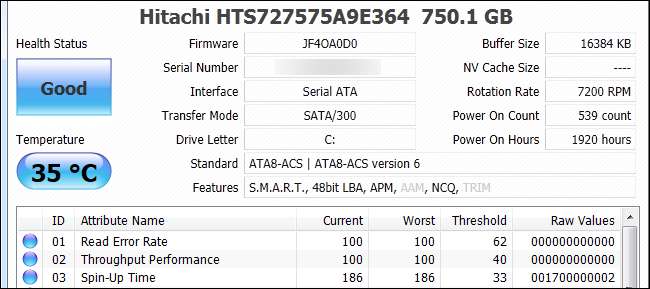
EN RELATION: Comment voir si votre disque dur est en train de mourir avec S.M.A.R.T.
Même si votre lecteur ne rencontre aucun problème, vous devez absolument vérifier les paramètres SMART –Un processus semblable à la vérification de l’historique de santé du disque dur. S'il s'avère que le lecteur a un tas de drapeaux rouges, comme des milliers de secteurs défectueux, vous devriez envisager d'utiliser un autre disque de rechange ou d'en acheter un nouveau pour le boîtier.
Facteur de forme du disque
Les disques durs sont disponibles en deux tailles. Les disques durs mécaniques et les hybrides mécaniques / SSD destinés aux ordinateurs de bureau ont un facteur de forme de 3,5 pouces et ont à peu près la taille d'un roman de poche modeste. Ils sont plus gros que les disques de la taille d'un ordinateur portable, mais ils sont également moins chers pour la quantité de stockage que vous pouvez installer. Ils nécessitent également une source d'alimentation externe, ce qui signifie que vous devrez brancher le disque dur externe résultant dans le mur.

Les disques SSD et les disques mécaniques de la taille d'un ordinateur portable ont un format de 2,5 pouces. L’avantage de l’utilisation d’un lecteur de 2,5 pouces, comme vous vous en doutez, est que les lecteurs de 2,5 pouces ont à peu près la taille d’un smartphone. De plus, la plupart des boîtiers 2,5 pouces ne nécessitent pas d'alimentation externe, ils n'ont donc qu'un seul câble: celui qui se branche sur votre ordinateur. Aucune prise murale ou prise de transformateur encombrante requise.
L'inconvénient de l'utilisation d'un lecteur de taille d'ordinateur portable est que les lecteurs de format 2,5 pouces ont généralement une capacité inférieure (ou beaucoup plus cher si une capacité plus élevée), et contrairement aux lecteurs 3,5 pouces qui ont une hauteur définie, les lecteurs 2,5 pouces peuvent mesurer 7 mm, 9,5 mm, et 12,5 mm de hauteur.
Vitesse et capacité du disque
Étant donné que vous allez probablement brancher votre disque via USB, la vitesse du disque ne fera pas une énorme différence en termes de performances. Les disques RPM techniquement plus élevés auront un léger avantage sur les connexions USB 3.0 (en particulier pour rechercher et écrire des tonnes de petits fichiers), mais pour la plupart des gens, la différence est probablement négligeable lorsque tous les facteurs du monde réel sont inclus - comme les variables introduites par la taille des fichiers, combien les périphériques sont connectés à chaque racine USB de votre ordinateur, et ainsi de suite.
Cependant, la vitesse du disque est certainement un facteur d'usure du disque, car les disques plus rapides génèrent plus de chaleur. Si vous examinez votre pile de disques ou faites des achats, vous prolongerez la durée de vie de votre disque en optant pour un disque dur avec une vitesse de rotation lente (comme 5400 tr / min) et en sautant des disques avec des vitesses de rotation plus élevées (comme 7200 et 10 000 tr / min).
Si le lecteur est rarement utilisé, comme vous le lancez simplement pour sauvegarder des fichiers une fois par mois, la distinction de vitesse du lecteur (et la chaleur qui en résulte) est un point discutable. Si vous avez l'intention d'utiliser le lecteur en continu, optez pour un lecteur plus lent.
Désormais, en ce qui concerne la capacité des disques, il n’ya qu’une seule limite à prendre en compte. Les boîtiers USB 2.0 plus anciens ne disposent pas du matériel / micrologiciel nécessaire pour prendre en charge des disques plus volumineux, sachez qu’il est préférable de coupler un grand disque (2 To +) avec un boîtier plus récent.
Drive Interface
Nous avons gardé cette considération pour la fin car, pour la plupart des gens, ce n’est même plus du tout une considération. Les disques durs sont connectés aux composants internes d’un ordinateur via un type de connexion PATA ou SATA.

Les connexions PATA (également connues sous le nom d'IDE) ont bien dominé le marché des disques durs du milieu des années 1980 jusqu'à environ 2005 environ, et avaient un type de connecteur large qui ressemblait à un câble d'imprimante, vu ci-dessous dans l'image ci-dessus - notez le très grand style molex adaptateur secteur à l'extrême droite. SATA, introduit en 2003, est maintenant le type de connexion dominant et dispose d'un port en forme de L très mince, vu au-dessus du disque dur PATA ci-dessus. Les données sont transférées dans le petit point de connexion en forme de L et la puissance est transférée via le plus grand point de connexion en forme de L.
Il y a de fortes chances que vous ayez un disque SATA à moins qu'il ne s'agisse d'un disque très ancien (ou d'un disque plus récent utilisé dans un très vieil ordinateur). Mais vérifiez votre lecteur et comparez-le à l'image ci-dessus avant de chercher un boîtier.
Sélection de votre boîtier
Une fois que vous avez identifié les éléments pertinents de votre disque dur, il est temps de choisir un boîtier compatible. Alors que les boîtiers de disques durs externes ont tendance à être assez simples, il y a quelques considérations que nous vous recommandons de garder à l'esprit lors de vos achats. Bien que notre objectif soit de vous éduquer en tant que consommateur afin que vous puissiez sélectionner le boîtier adapté à vos besoins, nous ne vous laisserons pas en suspens. Dans cette section, nous incluons des liens vers des boîtiers spécifiques que nous vous recommandons.
Interface interne et taille du lecteur
Nous avons laissé dans la dernière section parler des interfaces de lecteur. Lorsque vous magasinez pour un boîtier de disque dur externe, la première considération est de choisir un boîtier dont l’interface correspond à l’interface et à la taille de votre disque. Vous avez un disque dur d'ordinateur portable de 2,5 pouces avec une interface SATA? Tu veux un boîtier SATA 2,5 pouces . Vous avez un ancien lecteur de bureau 3,5 pouces avec une interface PATA? Vous voudrez un boîtier de 3,5 pouces qui prend en charge PATA / IDE .
Enfin, ceux d'entre vous qui achètent des boîtiers pour un lecteur d'ordinateur portable de 2,5 pouces doivent être particulièrement conscients du problème de hauteur de lecteur susmentionné. Vérifiez les petits caractères sur votre boîtier pour voir si le boîtier de disques peut accueillir des disques de 12,5 mm de hauteur, des disques de 9,5 mm de hauteur, des disques de 7 mm de hauteur ou tout / partie de ce qui précède. Heureusement, les disques de 12,5 mm sont assez rares et presque tous les boîtiers de 2,5 pouces fonctionnent avec des disques de 9,5 mm et 7 mm de hauteur.
Interface externe
La deuxième importance est la correspondance des interfaces externes. Voulez-vous connecter votre boîtier via USB 3.0? FireWire? Un port eSATA (qui est très rapide, mais pas disponible sur de nombreux ordinateurs)?

Sur la photo ci-dessus, vous pouvez voir une variété de types d'interfaces courants: à gauche, nous avons un boîtier de 2,5 pouces avec un connecteur micro-B, au centre, nous avons un boîtier USB 2.0 en métal robuste (que nous avons totalement acheté pour correspondre à notre Wii et stocker nos jeux ) qui a une connexion USB 2.0 type-B, et enfin un nouveau boîtier 3,5 ″ sur la droite qui arbore une connexion USB 3.0 type-B. Notez que les deux disques 3,5 ont un port d'alimentation - comme nous l'avons noté ci-dessus, il faut plus de jus pour exécuter des disques de taille de bureau.
Par-dessus tout, vérifiez attentivement les spécifications du boîtier que vous achetez pour vous assurer que vous obtenez exactement ce dont vous avez besoin.
Matériau du boîtier
Les boîtiers de disque dur sont disponibles en deux matériaux: plastique et métal. Pour une utilisation peu fréquente et de courte durée, le matériau à partir duquel l'enceinte est faite n'a pas vraiment d'importance. Mais pour les disques externes qui verront beaucoup d'utilisation (surtout si vous avez l'intention de les laisser allumés toute la journée), une construction en métal qui transforme le boîtier en un gros dissipateur thermique pour le disque dur est indispensable. La chaleur est l'ennemi de tous les appareils électroniques et tout ce que vous pouvez faire pour garder votre disque dur au frais en vaut la peine.
La photo de la section précédente met en évidence cette mentalité de prise de décision. Le grand boîtier blanc que nous avons acheté pour notre Wii est un morceau géant d'aluminium qui fait un travail fantastique en dissipant la chaleur pendant les longues sessions de jeu. Pour les courtes sessions de sauvegarde, les corps en plastique des deux autres boîtiers n’ont pas vraiment d’importance en termes de rétention / dissipation de la chaleur.
Enfin, nous vous encourageons à ne pas gaspiller d’argent sur des boîtiers de disques durs «renforcés». Vous finissez par payer une prime pour un pare-chocs en caoutchouc ou un peu de protection supplémentaire à l'intérieur du boîtier. Et en réalité, quelles sont les chances que vous allez jeter votre disque par terre en premier lieu?
Plutôt que de payer un supplément pour un lecteur durci, recherchez simplement sur Amazon un étui rembourré dans lequel placer le lecteur avant de le jeter dans votre sac à dos ou votre mallette. Tu peux trouver des centaines de simples étuis rembourrés pour toutes les tailles de disques pour moins de dix dollars, comme cet étui rembourré à 8 $ .
L'alternative: les quais et les attaches
Il y a une place spéciale dans l'arsenal matériel de chaque geek pour une station d'accueil pour disque dur ou câble d'attache , et il serait négligent de notre part de ne pas le mentionner. Bien qu'un boîtier approprié soit idéal pour une utilisation à long terme, vous voulez parfois simplement insérer des lecteurs dans une sortie pour une lecture ou une copie rapide. Mieux encore, nice docks prend également en charge plusieurs tailles de disque dur et incluent souvent des fonctionnalités telles que la copie à une touche si vous souhaitez cloner le lecteur.

Dans de tels cas, qui veut se charger de démonter le boîtier du disque dur pour remplacer le disque? Avec un câble d'attache, il vous suffit de le brancher directement et avec une station d'accueil, vous pouvez insérer le lecteur comme si vous déposiez un morceau de pain grillé dans un grille-pain. Ce que ces solutions manquent en matière de protection du variateur (elles ne renferment généralement pas la carte de circuit imprimé en bas ou ne protègent pas le variateur de toute façon), elles compensent par la vitesse d’utilisation et la facilité de changement du variateur.
La ligne de fond
En fin de compte, n’ayez pas peur de dépenser quelques dollars supplémentaires pour de meilleures fonctionnalités, car le temps, c’est de l’argent. La différence entre l'ancien modèle USB 2.0 d'une entreprise avec des fonctionnalités obsolètes et son modèle amélioré plus récent avec une connexion USB 3.0, la prise en charge des grands disques, et plus, est presque toujours de 5 à 10 $ (si cela). En cas de doute, achetez simplement le modèle le plus récent et ne tombez pas dans le piège de vous dire «Eh bien, ceux-ci ont l'air identiques, mais celui-ci coûte 3 $ moins cher…» Vous vous détesterez d'avoir lésiné sur les 3 $ lors du vidage de tous vos fichiers vidéo sur le disque dur externe prend trois heures supplémentaires.
Mettre tous ensemble
Avec le travail d'apprentissage sur les tenants et les aboutissants des disques durs externes et l'achat du bon boîtier derrière vous, le reste est facile. Si vous avez un boîtier sans outil ou sans outil, il vous suffit littéralement d'ouvrir le boîtier (comme ouvrir le compartiment de la batterie sur un appareil électronique) et de faire glisser le disque dur.

Sur la photo ci-dessus, vous pouvez voir deux boîtiers sans outil. Grâce à la conception compacte des connexions de données et d'alimentation SATA, vous pouvez littéralement ouvrir ces boîtiers, faire glisser le lecteur jusqu'à ce qu'il s'enclenche, puis remettre le couvercle en place. Boom. Terminé.

Si votre boîtier comporte des vis, il y en a généralement deux qui maintiennent le boîtier ensemble et, tout comme la cage de disque dur de votre ordinateur, quatre vis pour monter le disque. Tout au plus, vous aurez besoin d’un tournevis Philips et de soixante secondes supplémentaires pour installer le lecteur.
Enfin, nous vous éviterons un peu de panique. Si vous avez acheté un nouveau lecteur nu pour ce projet, lorsque vous branchez le boîtier à votre ordinateur pour la première fois, vous ne verrez… rien. Le lecteur n’est pas encore formaté. Votre système d’exploitation l’ignorera jusqu’à ce que vous fassiez quelque chose. Dans de tels cas, vous devrez allouer et formater le disque avec Windows Disk Manager , utiliser l'utilitaire de disque sous OS X , ou utiliser un outil comme Gparted sous Linux . Après cela, le lecteur devrait apparaître comme n'importe quel autre lecteur.
Maintenant que l'ancien disque ne prend pas la poussière, vous avez économisé plus de quelques dollars dans le processus et vous disposez d'un boîtier qui survivra au disque dur que vous y avez giflé.







